Как выбрать ноутбук
Как выбрать ноутбук недорогой, но хороший?
Мы задаем себе этот вопрос каждый раз когда выбираем ноутбук. Вся проблема в том что когда вы покупаете персональный компьютер, вы можете выбрать все, чтобы компьютер соответствовал вашим требования: от мыши и клавиатуры до системной памяти и монитора. При покупке ноутбука это не так. Поскольку ноутбук нельзя модернизировать после приобретения, вам нужно купить ноутбук с такими параметрами, который имеет все, что Вам нужно для работы или учебы. Желательно что-бы при этом он был надежным и проработал как можно дольше.
Прежде чем выбирать конкретного производителя и марку ноутбука Вам нужно точно и четко определить для какой цели Вы покупаете компьютер. Будет ли он Вам помощником на работе, будете ли Вы смотреть на нем фильмы. А может быть он Вам нужен что бы писать рефераты или делать чертежи в Autocad?
Какой выбрать ноутбук для работы?
Для работы ноутбук должен иметь следующие характеристики :
- длительное время работы батареи
- низкий уровень тепловыделения
- яркий дисплей
- крепкий корпус
- удобный размер
- иметь веб камеру и микрофон
Оптимальными будут следующие параметры для работы
- Объем жесткого диска — 160 — 500 Гб.
- Оперативка — не меньше 4 Гб
- Частота процессора: от 2ГГц до 3ГГц
- Батарея с временем автономной работы — не меньше 6 часов
Эти ноутбуки относятся к семейству бизнес .
Какой выбрать ноутбук для игр?
Для игр ноутбук должен иметь следующие важные характеристики :
- мощный процессор
- качественная дискретная видеокарта
Оптимальными будут следующие параметры для игр
- дисплей (желательно) не менее 17 дюймов
- наличие TN-матрицы
- процессор Intel Core i7 серии Haswell со значением MQ и выше
- видеокарта NVIDIA GeForce с объемом выделенной памяти от 2048 МБ и выше
Популярностью среди геймеров пользуются следующие производители: MSI, ALIENWARE и ASUS G серии
Эти ноутбуки относятся к семейству для геймеров.
Какой выбрать ноутбук для дома?
Для дома ноутбук должен иметь следующие характеристики :
- большой экран,
- удобную клавиатуру
- отличный процессор и видеокарту
- большой жёсткий диск и оперативку (для фильмов и видео)
Эти ноутбуки относятся к семейству мультемедийных или универсальных.
Ноутбук какой фирмы лучше выбрать?

После того как Вы точно определились с целью, для чего Вам нужен ноут можно выбирать производителя.
Сегодня хорошо себя зарекомендовали следующие семь производителей ноутбуков. Это компании — Hewlett-Packard, Lenovo, ASUS, Acer, Dell, МSI, Apple.
Hewlett-Packard
| Преимущества продукции HP | Недостатки продукции HP |
|
|
Lenovo

| Преимущества Lenovo | Недостатки Lenovo |
|
|
ASUS
| Преимущества ASUS | Недостатки ASUS |
|
|
Acer
| Преимущества Acer | Недостатки Acer |
|
|
Dell
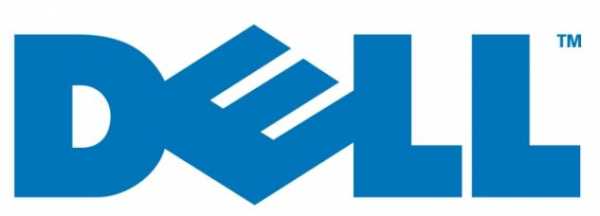
| Преимущества Dell | Недостатки Dell |
|
|
МSI
(для геймеров)
| Преимущества МSI | Недостатки МSI |
|
|
Apple
| Преимущества Apple | Недостатки Apple |
|
|
Когда Вы остановились на фирме производителе и семействе ноутбуков можно выбирать форму и размер.
Как выбрать размер и форму ноутбука?
Ноутбуки бывают разных форм и размеров, но основные это:
Большие ноутбуки («17» и выше): Эти ноутбуки имеют одно общее свойство: они большие и тяжелые, как правило, они не являются супер портативными. Более дешевые из них, как правило, маломощные и полезны для людей, которые просто хотят смотреть фильмы на большом экране, но не планируют носить его с собой.
Есть более дорогие и ориентированные в сторону геймеров и профессиональных фотографов или видеооператоров.
Ноутбуки среднего размера («13 «-«16»): Эти ноутбуки доступны для среднего пользователя. Они имеют довольно большой диапазон параметров и в цене и в мощности, так что вы почти всегда можете найти то, что ищете. Они прекрасно подходят для людей, которые хотят простой ноутбук, но при этом хотят иметь много USB портов, компакт-диск, а также другие «фишки», не заплатив при этом много денег. Они более компактны, чем большие ноутбуки, но по-прежнему будут выпирать из вашей сумки.
Ультрабуки (обычно 14 «и меньше):. Если вы готовы потратить немного больше денег для дополнительной портативности, вы можете купить ультрабук, который является супер тонким. Это достаточно мощная машина и сделана для среднего пользователя.
Маленькие ноутбуки и нетбуки (как правило, 12 «и ниже): Самые маленькие и легкие, которые подходят для подвижного использования – каждодневной перевозки на работу, обучение, для поездок в отпуск Но маленький по размерам экран, сравнительно слабая конфигурация отражаются на удобстве работы с ним.
Как выбрать параметры и конфигурацию ноутбука?
При выборе конфигурации аппаратуры следует обратить внимание на:
Какой должен быть корпус и клавиатура ноутбука?
Некоторые ноутбуки сделаны очень хорошо: они прочны, долговечны, легко открываются и закрываются. Другие сделаны из дешевого пластика, не надежные и не качественные. Конечно, вы можете прочитать отзывы, сходить в ближайший магазин, чтобы посмотреть на модели, и найти тот ноутбук который соответствует вашим идеалам качества и надежности. Но, не забудьте проверить у ноутбука петли, чтобы увидеть, что они открываются и закрываются плавно, и прочитать отзывы, чтобы узнать, как долго они работают.
Обратите особое внимание на сенсорную панель и клавиатуру, так как это те вещи, которые вы будете использовать больше всего. Вы же хотите, купить ноутбук, который будет служить Вам в течение многих лет в будущем, а не тот, который вы будете держать вместе с клейкой лентой, как только закончится гарантия. И обязательно убедитесь что бы на клавиатуре были клавиши для ввода цифр.
С каким процессором выбрать ноутбук?
От того какой процессор вы выберете будет зависеть быстрота и энергозатратность Вашего компьютера. На сегодня есть два лидера производителя процессоров. Это Intel и AMD. Существенной разницы между ними нет. Правда, Intel немного дороже.
Если вы остановили свой выбор на процессорах от Intel, советуем покупать такие модели как: Core i3 или Core i7 . Если выберете AMD, то берите модели: Phenom II, A6 — A10 или Turion II
Какой выбрать объем оперативной памяти?
Для большинства задач хватит 4 Гб памяти, а если ноутбук нужен только лишь для работы в офисе, социальных сетей и элементарных игр, то достаточно и 2 Гб для нормальной работы. 8 Гб нужно, если у Вас мощный ноутбук и Вы на нем предполагаете запускать игры, обрабатывать видео и т.п.
Стоит отметить, что практически все игры отлично работают имея 4-8 Гб оперативной памяти
Как выбрать жесткий диск для ноутбука?
Жесткий диск одна из важнейших частей ноутбука, и именно он чаще всего ломается. Поэтому его нужно выбирать внимательней и тщательней чем другие детали. Чем больше объем будет иметь Ваш жесткий диск тем лучше будет для Вас. Вы сможете хранить на диске Ваши фотографии, фильмы и другие виды информации. Сейчас в магазинах сложно встретить диски меньше 500 ГБ. Поэтому минимальный жесткий диск должен быть не меньше этого размера. Если Вы планируете хранить большие объемы информации, архивы то берите диск не меньше 1 Тб.
На производителя нужно также обратить внимание. Потому что если сломается жесткий диск Вы потеряете всю информацию на нем. Это могут быть важные фотографии, снимки с Нового года, Дня рождения. Поймите важность надежности жесткого диска?
Сегодня надежными производителями жестких дисков считаются компании Western Digital и Seagate, Hitachi. Лучше выбирать диск этих производителей.
Как выбрать видеокарту для ноутбука?
Видеокарта тоже очень важный элемент любого компьютера. От ее качества будет зависеть не только изображение, но и работа программ а особенно графика игр. Из производителей лучше выбирать компании AMD, Intel и Nvidia. Они хорошо себя зарекомендовали на рынке видеокарт. Присмотритесь к видеокартам фирмы AMD, они немного дешевле других производителей, но при этом, не уступают в качестве. На сегодняшний день лучшая видеокарта компании Nvidia это NVIDIA GeForce GTX 880M SLI (Kepler), Среди видеокарт AMD считается AMD Radeon R9 M290X Crossfire (GCN).
Объем памяти у видеокарты должен быть не менее 1 Гб. Для офисного или домашнего ноутбука достаточно 256 — 512 Мб памяти и поддержку DirectX не меньше 10. А также важен HDMI разъём.
Наличие Wi-Fi?
Практически все современные ноутбуки оснащены Wi-Fi модулем. Учитывая что даже дома большинство пользователей подключаются к интернет с помощью Вай Фай технологии наличие его в ноутбуке важный фактор для удобного пользования ноутбуком. При выборе обратите внимание на этот фактор.
Какие нужны разъемы для ноутбука?
Желательно что бы ноутбук имел не меньше 4 разъемов для USB, HDMI выход (для подключения к телевизору), Разъемы PC Card , ExpressCard( для карт памяти), Разъем RJ-45 (для подключения кабеля локальной сети Ethernet). Также есть другие разъемы, обратите на них внимание при выборе ноутбука.
– находите модели с наибольшим количеством портов , кардридером и HDMI ;
Какую операционную систему выбрать для ноутбука?

Самые популярные операционные системы на сегодняшний день это Windows и Linux.
Windows XP – самая популярная операционная система компании Микрософт. Работает быстро, не тормозит. Правда он старая. И компания Микрософт перестала ее обслуживать. Обновления на нее не выпускает. Механизма защиты от вирусов не предусмотрен. Также ,к плюсам можно отнести приспособляемость к оборудованию и возможность работы на ней многих программ и игор.
Windows 7 – это доработанная Vista. Работает быстрей чем Vista, стабильна. В ней легко находить нужные файлы. Хорошо то, что ярлыки имеют внушительный вид. Безопасность улучшена, по сравнению с Vista и XP но оставляет желать лучшего. К минусам можно отнести несовместимость с некоторым оборудованием, трудность в поиске драйверов на некоторое оборудование и ресурсозатратность. Также нельзя будет установить многие игры выпущенные ранее.
Windows 10– Последняя версия ОС от компании Microsoft.
Linux Ubuntu – Интересный дизайн и графика, возможность подстроить под себя. Надежная система. Очень безопасная. Возможно установить на простые ноутбуки. Правда игры установить на нее нельзя. Поэтому она не подойдет геймерам. Также если до этого Вы не работали с линуксом Вам будет трудно привыкнуть к ней. Графический интерфейс отличается от «виндовского».
Минусом ОС Windows является то, что она платная. Linux полностью бесплатен.
Хороших Вам покупок!
xn——flcjme7al0b7a9cgb.xn--p1ai
Как выбрать ноутбук для дома
За последние годы выбор хорошего ноутбука для работы и развлечений стал настолько обширен, что неопытный покупатель способен легко запутаться во всём этом разнообразии. Для того, чтобы совершать покупку нового устройства вам было просто и приятно, мы составили ряд полезных и подробных рекомендаций. Из этого материала вы узнаете всё о том, как правильно выбрать ноутбук для дома и работы по основным характеристикам в 2017 году. Для наглядности будут рассмотрены все популярные классы устройств, детально разобраны все их характеристики, а также отобраны наиболее привлекательные мировые бренды.
Популярные фирмы ноутбуков
Итак, первым делом нужно решить, какой фирмы выбрать ноутбук, а потом уже определяться с параметрами. Как и в случае с одеждой или автомобилями, фирма-изготовитель при выборе компьютера играет очень важную роль. Уже одно имя некоторых компаний вызывает у покупателей уверенность в качестве и безупречной работе приобретаемого ими товара. В первую очередь это касается, конечно же, корпорации Apple. Линейка их ультрабуков, получившая название MacBook, регулярно получает высокие оценки от критиков, награды от авторитетных профильных изданий, а также появляется во всевозможных телевизионных шоу и кинофильмах. Качество каждого устройства от Apple в самом деле безупречно, но за всё это великолепие платить приходится совсем немаленькую цену.
Если дизайном, качеством и производительностью вам жертвовать не хочется, но при этом вам нужен недорогой ноутбук, тогда следует обратить внимание на бренд ASUS. В первую очередь данная компания специализируется на выпуске комплектующих для стационарных компьютеров, поэтому опыта ей занимать точно не нужно. Идеальная подгонка деталей, прочный корпус, хорошая матрица, слаженная работа – всё это ноутбуки от ASUS. Да, цены на их продукцию нельзя назвать самыми низкими на рынке, но они, всё же, привлекательнее, чем на ультрабуки Apple.
Ещё один популярный бренд, присутствующий на рынке уже почти 80 лет, это компания Hewlett-Packard. Трудно себе представить, что когда-то фирма начинала с выпуска измерительных приборов, ведь сейчас среди её продукции можно встретить множество недорогих, но хороших ноутбуков для дома и офиса. В арсенале производителя есть как недорогие решения для широкого круга покупателей, так и модели бизнес-класса. Продукция HP получила широкую популярность благодаря отличному качеству ноутбуков и привлекательным ценникам на каждый из них.
Практически в одно время начали свою работу компании DELL и MSI. Даже устройства от этих знаменитых брендов немного похожи между собой. И речь не о дизайне, ведь он у каждого из производителей индивидуален и очень привлекателен, а в самом подходе к выпуску новых устройств. К примеру, если вам необходим игровой ноутбук выбирайте одну из этих компаний, ведь каждая из них располагает целым рядом производительных моделей за обоснованную стоимость. Также оба изготовителя гибко подстраиваются под покупателя, предлагая отличные варианты в среднем и низшем ценовых сегментах.
Тем не менее, если вам нужны самые бюджетные ноутбуки, то лучше обращать внимание на Acer и Lenovo. Линейка продукции каждой из компании предлагает самые простые устройства, стоимостью в 2-3 сотни долларов, решения мультимедийного класса, средняя цена на которые составляет $1000, а также прогрессивные игровые ноутбуки, высокая цена которых сполна оправдана их возможностями. Ни одна из фирм не боится смелых экспериментов, благодаря чему они окружены огромной армией поклонников. Всё та же Acer способна предложить невероятный 21-дюймовый игровой ноутбук стоимостью в 5 тысяч долларов, количество технологических новшеств в котором превосходит даже наиболее смелые ожидания и предположения.
При выборе фирмы ноутбука можно обращать внимание на всех представленных нами производителей, каждая компания выпускает неплохие устройства во всех ценовых сегментах. Если бюджет невысокий можете отдать предпочтение Леново, DELL или HP, ну а если вы ценитель утонченности и стиля, то лучше выбирать из Apple и Asus!
Определяемся с типом и классом лэптопа
В процессе выбора ноутбука пользователю нужно определиться со множеством различных нюансов. Кроме бренда, технических характеристик и оптимального ценового диапазона, покупатель также должен чётко установить для себя цели, для которых приобретается устройство. Так любители поиграть не получат желаемого от ультрабуков, а поклонники лёгкости и автономности точно не будут в восторге от массогабаритных характеристик игровых моделей. Определиться с выбором оптимального ноутбука вам помогут советы экспертов и профессионалов.
Нетбуки
Среди всех разновидностей ноутбуков, которые сегодня представлены на рынке, любители компактности чаще всего отдают предпочтение нетбукам. Благодаря минимальным размерам и массе, они не занимают много места в рюкзаке или сумке и прекрасно подходят для работы за завтраком в кафе или во время поездки на работу в общественном транспорте. Диагональ экрана в таких ноутбуках варьируется от 10 до 12 дюймов, но чаще всего в продаже можно найти 11-дюймовые решения.
Ещё одно значимое достоинство нетбуков заключается в их автономности, но обратной её стороной является не слишком хорошая производительность. Установленного в нетбуки процессора хватит разве что на офисные приложения и браузер, да и то последний не сможет «держать» много открытых вкладок из-за небольшого объёма ОЗУ. Но если возможности ноутбука для вас не важны, а размеры играют значимую роль, то найти что-то более привлекательное практически невозможно.
Ультрабуки
Однако альтернативу, при желании, найти всё же возможно. Ею могут стать, среди прочего, ультрабуки. Это класс тонких и лёгких ноутбуков с хорошим процессором, качественным экраном, удобной клавиатурой и минимальной толщиной. В некоторые модели ультрабуков производитель также устанавливает достаточно производительные видеоадаптеры, которые пусть и не впечатляют графикой в играх, но большинство современных проектов способны «вытянуть» на минимальных и даже средних настройках качества. Главное достоинство этого класса ноутбуков заключается в их лёгкость и небольших размерах. Диагональ экрана в ультрабуках обычно больше, чем у нетбуков порядка 13-14 дюймов, но при желании вы без труда найдёте и компактные решения.
Трансформеры

Очень интересным решением также являются трансформеры. Согласно отзывам о ноутбуках такого класса, они очень удобны для тех пользователей, которые ищут себе универсальное решение на все случаи жизни. В зависимости от габаритов, «железа» и способу трансформации, такие модели могут быть похожи и на обычные ноутбуки и на планшеты. В последнем случае это позволяет сэкономить на покупке второго устройства.
Бюджетные устройства
Всё ещё размышляете над тем, какой ноутбук выбрать для периодического использования дома и малотребовательных задач? Обратите внимание на бюджетный сегмент. Ничего выдающегося в таких устройствах вы точно не увидите: дешёвый пластик и не слишком хорошая сборка, небольшой объём оперативной памяти и средненький дисплей, медленный накопитель и малопроизводительный процессор. Подойдёт такой вариант пользователям с очень ограниченными финансовыми возможностями, а также людям, ищущим хорошую «пишущую машинку», которая будет использоваться не слишком часто.
Средний ценовой диапазон
Если вы хотите правильно выбрать ноутбук для работы, тогда вам нужен средний ценовой сегмент. За умеренную стоимость такие устройства предложат вам хорошие характеристики, неплохую матрицу, приятные материалы корпуса и тишину в работе. Кроме этого, офисные модели обычно отличаются хорошей автономностью, что важно для пользователей, редко находящихся «у розетки». Они же подойдут в том случае, если вы ещё не решили, какой ноутбук выбрать для учебы в школе либо университете.
Профессиональные модели
Веб-дизайнерам, фотографам, монтажёрам и людям других творческих и не очень профессий нужны производительные модели с отличным качеством экрана. При этом при выборе «железа» всё внимание главным образом уделяется мощности процессора, ведь для большинства задач будет достаточно самой простой видеокарты или даже встроенного графического ядра. Так для обработки снимков потребуется яркий дисплей с отличной цветопередачей, а монтирование видео и рендеринг моделей потребует значительных процессорных мощностей и большого объёма оперативной памяти.
Игровые
Последними в очереди, но не по значимости выступают игровые модели. Это обязательно ноутбуки с процессорами Intel и дискретными картами от NVIDIA, ведь именно такое «железо» может обеспечить наилучший игровой опыт. При этом в таких устройствах обязательно должна быть большая IPS матрица с диагональю в 15,6 дюймов или больше, а также разрешением не меньше Full HD. Цена на подобные ноутбуки, конечно же, высокая, но зато вы сможете играть в самые современные игры на высоких настройках графики совершенно в любом месте.
Основные критерии выбора
Перед походом в магазин нужно хорошо понимать, как самостоятельно выбирать ноутбук по параметрам. Если вы уже определились с классом устройства, то вам нужно выбрать процессор, видеокарту, тип накопителя, диагональ дисплея и материалы корпуса. Большинство производителей сегодня предлагает сразу несколько модификаций своих устройств, поэтому если покупатель может самостоятельно решить, какой чипсет лучше выбрать для использования ноутбука и с какими вариантами графики, ОЗУ и встроенного хранилища его лучше сочетать.
Корпус и крепление
Внешний вид и качество сборки – едва ли не первое, на что нужно обращать внимание при покупке ноутбука. Даже наиболее производительные и автономные модели не подарят вам желаемого удовольствия от работы, если в тесте на скручивание устройство почти рассыпается, а дисплейный блок постоянно шатается при наборе текста.
В большинстве случаев такие проблемы наблюдаются в пластиковых корпусах, хотя в дорогих моделях ноутбуков и этот материал может быть очень высокого качества. А вот лучше всего цельнометаллические модели, прочность и долговечность которых находятся на очень высоком уровне.
Отдельное внимание стоит уделить петлям дисплея. Они должны быть достаточно тугими, чтобы экран мог оставаться статичным даже при незначительных передвижениях ноутбука по столу, но при этом обеспечивать возможность лёгкого открытия устройства. В идеале ситуация должна быть такой, как в ультрабуках от Apple: их можно без труда открыть одной рукой, но после этого дисплейный блок фиксируется неподвижно.
Рекомендуем перед покупкой проверять устройство на скрипы, люфты креплений и прогибы пластика возле блока клавиатуры, это самые уязвимые места данного типа изделий!
Выбираем диагональ и технологию изготовления экрана
Если вы планируете продолжительное время работать за ПК, тогда вам обязательно нужен ноутбук с хорошим экраном, поскольку низкое качество матрицы будет быстро утомлять глаза. Выбор диагонали экрана зависит, в основном, от ваших потребностей. Если ноутбук большую часть времени будет использоваться в качестве стационарного ПК, тогда можно позволить себе взять устройство с 17,3-дюймовой диагональю. А вот для постоянных поездок не подойдут даже классические модели на 15,6 дюймов, и лучше остановиться на более компактных вариантах.
Сейчас двумя наиболее популярными технологиями производства дисплеев для мобильных ПК являются TN и IPS. Причём благодаря существенному снижению цен на производство последних, они регулярно стали появляться даже в недорогих ноутбуках для простой работы. Достоинства IPS матрицы заключаются в отличной цветопередаче, идеальном отображении белого цвета, хорошими углами обзора. К недостаткам можно отнести только высокую стоимость устройств на которых установлен данный тип матриц. TN панели более распространены имеют низкую стоимость, но главным их недостатком являются очень плохие углы обзора.
Процессор

Центральный процессор – основная составляющая любого компьютера. На сегодняшний день покупатель может выбирать между чипами от компаний AMD и Intel. Первые привлекают к себе внимание низкой стоимостью. Если вы хотите приобрести себе недорогой ноутбук, тогда за минимальную цену можно найти именно решение на базе процессоров AMD. Intel, в свою очередь, отличается лучшей производительностью и экономичностью, но и цена у них немного выше.
- Для бюджетных ноутбуков изготовители используются чипы Celeron и E серию.
- Офисные решения оснащаются уже Pentium и A4-A6 соответственно, а
- В среднем классе устройств трудятся Intel Core i3-i5 или A8 от AMD.
- Игровой сегмент полностью занят продукцией Intel, ведь пока что AMD нечего противопоставить высокопроизводительным мобильным чипам Intel Core i7 семейств Skylake и Kaby Lake.
Для более подробной картинки мы сравним достоинства и недостатки процессоров Intel и AMD:
| AMD | Intel |
| Достоинства | Достоинства |
| Доступная стоимость | Быстрая работа в приложениях |
| Хорошее соотношение цена-качество | Низкое энергопотребление |
| Мультиплатформенность | Большее количество оптимизированных приложений и игр |
| Легкая подстройка под материнскую плату | Последнее поколение с индексом “K” имеет хороший разгонный потенциал |
| Возможноть разгона на 10-20 % | Отлично поставлена работа с оперативной памятью |
| Стабильная работа | |
| Долговечность | |
| Недостатки | Недостатки |
| Более высокое энергопотребления | При выходе новой линейки процессоров меняется и платформа |
| Небольшой срок службы | Высокая стоимость |
| Кэш память 2 и 3 уровня работает на частоте ниже чем у Intel | Требуется хорошее охлаждение |
Если учитывать плюсы и минусы каждого из производителей предпочтительней выбирать конечно Intel. Если лэптоп подбирается не для сложных задач (работа с офисными программами, просмотр видео и серфинг в интернете) и бюджет не велик то и AMD будет более чем достаточно!
Графика
Видеоадаптер, как известно, отвечает за вывод изображения на экран и работу с графическими приложениями. Если вы хотите не только сидеть в интернете и смотреть фильмы, но также запускать передовые игры, тогда вам нужен ноутбук с хорошей дискретной видеокартой. Выпускает их всё та же AMD, а конкуренцию на этом поприще её составляет уже NVIDIA. Увы, но и здесь первые проигрывают вторым по вопросу производительности. А вот по стоимости AMD всё ещё остаётся самым привлекательным вариантом.
Совершенно противоположная картина наблюдается на рынке интегрированной графики. Здесь при более низкой цене AMD обходит Intel по производительности. Не напрасно последняя недавно решила заключить сделку по которой AMD будет устанавливать свои графические чипы в процессоры от Intel.
Самые популярные видеокарты:
- NVIDIA (GeForce GTX 960M, GeForce GTX 980 SLI, GeForce GTX 1060, Quadro M4000M)
- AMD (Radeon R9 M290X Crossfire, Radeon R9 M485X, FirePro W7170M)
Если вы не собираетесь запускать современные игры мы советуем обратить внимание на такие варианты в соотношении цена качество и производительность: Radeon R7 M445, GeForce 920MX, GeForce GT 940MX!
Оперативная память
Сегодня при выборе ноутбука самому можно решать, сколько вам нужно ОЗУ, ведь одна и та же модель предлагается в нескольких конфигурациях. Для обычной офисной работы вам потребуется не более 4-8 гигабайт RAM, а вот более сложные задачи, как монтаж или рендеринг, задействуют значительно больше оперативной памяти. Что касается её класса, то лучше всего обращать внимание на DDR4, хотя модели с LPDDR3 всё ещё хорошо справляются со своей работой.
Встроенная память
Кроме объёма пользователь может также выбрать тип накопителя. Опять же, для обеспечения максимальной скорости работы ноутбука следует отдавать предпочтение SSD-накопителю, а не жёсткому диску. Однако такая опция значительно поднимает цену устройства, поэтому в бюджетном сегменте её можно встретить лишь в малом объеме (32-64 Гб). В этом случае не останется других вариантов, как обращать внимание на быстроту вращения шпинделя. В ноутбуках она может быть 5400 или 7200 оборотов за минуту, и больший показатель обеспечит высшую скорость чтения/записи. Что касается дорогих моделей (профессионального или игрового назначения), то покупать их без SSD можно только в том случае, если вы сами поставите твердотельный диск.
Для быстрой и эффективной работы предпочтительней покупать ноутбук с SSD-диском объемом от 128 Гб, если не планируете хранить на нем массу фильмов и фотографий, то данного хранилища данных вам хват!
Автономность работы
По большему счёту, зависит она от класса устройства. К примеру, при тех же размерах корпуса и ёмкости аккумулятора в бюджетных и игровых моделях продолжительность работы от батареи между ними может существенно различаться. В недорогих и офисных решениях средняя цифра обычно колеблется от 5 до 8 часов, а игровые ноутбуки могут продержаться от получаса до трёх (в зависимости от нагрузки). Сегодня на рынке уже можно найти ультрабуки, энергоэффективная платформа которых позволяет отработать от аккумулятора целые сутки.
Беспроводные интерфейсы
Особого разнообразия в выборе по этому параметру вы не получите. Если вас интересует не какой-то уж слишком старый ноутбук, тогда в нём обязательно есть Wi-Fi с поддержкой всех актуальных форматов (включая ac), а также Bluetooth версии 4.0 и выше. Первый модуль требуется для подключения к беспроводному маршрутизатору и выхода в интернет, а благодаря модулю блютуз можно легко передавать файлы между устройствами и подключать всевозможные устройства (мышки, наушники и даже принтеры).
А вот что встречается в ноутбуках не слишком часто, так это 3G. С этим модулем можно выходить в сеть совершенно из любой точки где есть покрытие оператора, даже если вы не сможете найти там доступные Wi-Fi сети. Целесообразно ли переплачивать за подобную опцию? Если она вам нужна постоянно, тогда да. В ином же случае гораздо выгоднее будет покупка отдельного USB-модема.
Разъёмы
Количество разъёмов в ноутбуке во многом зависит от класса устройства. Например, из-за габаритов и особенностей корпуса в нетбуках и ультрабуках набор портов может быть минимальным. Во многих последних моделях компактных устройств от ASUS и Apple и вовсе присутствует несколько USB Type-C, а все остальные разъёмы можно получить при помощи специальных переходников. Если же вы покупателей ноутбук с полноценными размерами корпуса, то набору портов нужно уделить особое внимание. На корпусе должны присутствовать полноценные видеовходы (как минимум HDMI и VGA), минимум 3 USB Type-A, Ethernet, кардридер, а также аудио (желательно не комбинированные). Для игровых и профессиональных моделей ноутбуков портов может потребоваться ещё больше (подключение периферии, внешних накопителей и так далее).
Операционные системы
Большинство современных моделей ноутбуков оснащаются операционными системами семейства Windows, и примерно 85% из них могут похвастать самой актуальной 10 версией. Незначительная часть ноутбуков также предлагается с ОС Linux, и если за предустановленную Windows пользователь вынужден выложить несколько большую цену, чем за аналогичное устройство без установленной системы, то Linux распространяется полностью бесплатно, поэтому и на стоимость он никак не влияет.
Третий популярный игрок рынка – OS X. Данная система присутствует только на устройствах от компании Apple. Выбор конкретной ОС зависит, опять же, от ваших целей. Так для профессиональной работы с графикой лучше выбрать ноутбук с системой от Apple, ведь многие полезные приложения написаны только под неё. Любителям игр следует обращать внимание в сторону Windows 10, которая стала ещё более привлекательной для геймеров после выхода обновления Creators Update.
Уход за ноутбуком

Даже самый дорогой и мощный ноутбук не будет служить вам долго, если вы не побеспокоитесь о правильном уходе за ним. Для бесперебойной и слаженной работы устройства необходимо периодически выполнять ряд стандартных процедур:
- Чистка. В системе охлаждения и на других компонентах внутри корпуса постепенно скапливается пыль. Под кнопки на клавиатуре со временем также появляется грязь, мусор и даже остатки пищи. Всё это негативно сказывается на работе ноутбука, вызывая залипание клавиш, перегрев, зависания и другие проблемы. Своевременная чистка поможет избежать этих проблем, и обеспечит долгий срок службы для вашего устройства.
- Замена термопасты. Ещё одна процедура, которую нужно выполнять для предотвращения перегревания, самопроизвольного выключения и даже выхода из строя компонентов вашего ПК. В зависимости от частоты эксплуатации, замену термопасты в ноутбуке нужно проводить в среднем каждые 2-3 года. При этом наносить её нужно очень тонким слоем, ведь ваша «щедрость» в данном случае не устранит перегрев, а усугубит его.
- Удаление мусора из ОС. Переустановка ОС во многом ускоряет работу устройств делайте ее с периодичностью раз в год или используйте программы очистки мусора например: Clean master.
Полезные функции
Совершенно любая современная модель ноутбуков для домашнего пользования или профессиональной работы обладает рядом дополнительных клавиш, которые можно использовать для следующих задач:
- регулировка звука и яркости экрана
- открытие браузера и/или почтового клиента
- управление плеером и так далее
Но такими особенностями мобильных компьютеров уже никого не удивишь, а потому производители часто предлагают покупателям другие интересные и полезные функции. Например в игровых моделях ноутбуков часто присутствует ряд клавиш для записи макросов, которые очень полезны в играх, а компания Apple добавила в старшие модели своих новых MacBook сенсорную полоску Touch Bar вместо привычных функциональных клавиш. Некоторые ноутбуки комплектуются небольшими сабвуферами, улучшающими качество звучания, другие оснащаются механической клавиатурой, а иные способны отслеживать движение глаз пользователей.
Безусловно, множество из этих дополнений не будут нужны обычному пользователю, но другие, напротив, способны стать крайне полезными. Так игроманам, кроме уже упомянутой выше записи макросов, понравятся ноутбуки с двумя HDMI и старшими картами 10 серии от NVIDIA. Обычный пользователь не поймёт целесообразности такого набора портов, но любитель игр сразу отметит для себя полностью готовую конфигурацию для VR.
Вывод
Благодаря широкому разнообразию моделей, выбрать ноутбук для дома, работы или учебы в 2017 году сегодня можно безо всякого труда. Главное изначально установить чёткую цель покупки и обозначить примерный бюджет, который вы сможете потратить на компьютер. Затем нужно обратить внимание на важные для вас параметры ноутбука, отфильтровав по ним доступные на рынке модели.
[Всего голосов: 5 Средний: 2.2/5]tehcovet.ru
Как выбрать ноутбук. Какой лучше выбрать ноутбук?
Ноутбук (лэптоп, от англ. laptop) – мобильный персональный компьютер, организованный по принципу «всё в одном». Ноутбук характеризуется несколькими ключевыми чертами, выгодно отличающими его от обычного персонального компьютера: это компактные габариты, работа без дополнительных внешних устройств, автономная работа от аккумулятора, отсутствие трудностей при транспортировке.
Любой лэптоп представляет собой высокотехнологичную систему, состоящую из множества компонентов. Ноутбук необходимо рассматривать именно как систему, а не законченное устройство. В данной статье попытаемся разобраться, из каких компонентов состоит портативный компьютер, какими параметрами они характеризуются и как все-таки выбрать ноутбук для себя.
Что выбрать: ноутбук или стационарный компьютер?
Ассортимент компьютерной техники сегодня велик как никогда. Частым вопросом при выборе ПК становится: ноутбук или настольный компьютер? Рассмотрим, какими преимуществами обладают эти два типа компьютеров.

Главный плюс ноутбука – его мобильность. Пользователь не привязан к конкретному рабочему месту, с лэптопом можно комфортно перемещаться между домом и офисом, на конференции или в отпуск. При этом ноутбук включает в себя множество привычных периферийных и коммуникационных устройств, будь то веб-камера или Bluetooth, а также работает автономно от аккумулятора порядка 2-9 часов в зависимости от модели устройства.
Разумеется, есть что сказать и о недостатках. Производительность, функциональность, привлекательность, надежность – все эти характеристики ограничиваются компактными размерами корпуса ноутбука. Сегодня многие устройства имеют вес менее двух килограмм и толщину 2-3 сантиметра, а ультрабуки и того меньше. Большие нагрузки в ноутбуках испытывает система охлаждения, которая эффективно может отводить только определенное количество тепловой энергии, что особенно ощутимо ограничивает параметры видеокарты. Поэтому ноутбуки по определению не могут на равных «тягаться» с настольными ПК в плане производительности, однако ее с запасом хватает для повседневных задач.
Часто можно услышать мнение о том, что ноутбуки – ненадежные устройства. Отчасти это действительно так, но связано это не столько с ненадежностью отдельных компонентов лэптопа, сколько с более жесткими условиями эксплуатации. Настольные ПК, в отличие от ноутбуков, редко переносят с места на место, их не роняют со стола, не подвергают другим физическим воздействиям, тогда как многим ноутбукам ежедневно приходится принимать самые разнообразные положения.
Итак, покупать ноутбук не имеет смысла, если в список решения его задач входит напряженная офисная работа, «тяжелые» 3D-игры, полноценная работа с графикой и видео. Проще говоря, высокая производительность и надежность – прерогатива стационарных компьютеров. Во всех остальных случаях покупка ноутбука будет оправданной.
Порядок выбора ноутбука
Модельный ряд каждого производителя включает устройства разного класса, и как следствие, ценового диапазона. Для начала, необходимо определиться, для каких задач лэптоп приобретается, какие технические характеристики от него требуются, какому ценовому диапазону он должен соответствовать, и к какому типу относиться: бюджетному, игровому, рабочему, универсальному. После того, как интересующая модель определена, можно приступать ко второму этапу – выбору конфигурации.

Каждая модель имеет множество различных модификаций – отличаются они процессорами, видеокартами, объемом жесткого диска и оперативной памяти, цвет и тот может отличаться. Жителям США даже предоставлен сервис на сайте производителей по самостоятельной сборке конфигурации ноутбука. Нам же остается довольствоваться тем, что «завезли» продавцы техники. Впрочем, так как ноутбук представляет собой систему из множества компонент, после покупки можно самостоятельно расширить возможности компьютера, например, докупив планку оперативной памяти большего объема. Ниже рассмотрим подробнее, из каких аппаратных компонентов ноутбук состоит.
Конструкция и аппаратные компоненты ноутбука
Корпус
Корпус ноутбука, как правило, представляет собой металлический каркас, на который крепятся все внутренние и внешние компоненты. Так же в последнее время с подачи компании Apple производители стали распространять практику создания Unibody-корпусов, выполненных из цельной заготовки металла (реже поликарбоната). Тип корпуса Unibody не имеет швов, обладает тонким профилем, но его создание обходится дороже, поэтому обычно он применяется в дорогих моделях.

Выбирая корпус, внимание следует обращать на материал и его качество. Дорогие модели из алюминия или сплавов металлов меньше нагреваются при работе, имеют меньший вес и большую прочность (износоустойчивость) по сравнению с панелями из пластика. Не последнее значение имеет и толщина материала. При выпуске бюджетных моделей производители экономят на всем, чтобы максимально снизить цену устройства, поэтому в них допускаются скрипы, прогибы, люфты панелей.
В зависимости от применяемого материала зависит опрятность ноутбука в процессе эксплуатации. Глянцевые и лакированные панели из пластика и металла обладают не самым приятным свойством – высокой маркостью, на их поверхности остаются отпечатки пальцев, портящие внешний вид устройства. И наоборот, рельефные металлические и зернистые матовые пластиковые панели скрывают отпечатки, царапины, потертости.
Клавиатура
Клавиатура у многих моделей ноутбуков является их отличительной особенностью. Механизм клавиатуры характеризуется двумя параметрами: глубиной хода и упругостью клавиш. Производители в этой части ноутбука не придерживаются каких-то определенных традиций и часто идут на эксперименты, поэтому если вы планируете много работать с набором текста, рекомендуется вживую осмотреть лэптоп (не обязательно конкретную модель, можно любую из данной линейки устройств). Клавиатуры встречаются с коротким и длинным ходом, мягкие, жесткие и упругие, бесшумные и другие.

В зависимости от размера ноутбука, клавиатура может иметь как традиционный шаг клавиш (19 мм между центрами соседних кнопок, что соответствует 100%), так и уменьшенный, встречающийся в устройствах с небольшой диагональю экрана, например 12”. Этот параметр также индивидуален: при частой и длительной работе с текстовыми документами предпочтительней нормальный стопроцентный размер клавиш.
При выборе ноутбука стоит обратить внимание на расположение самих клавиш. В каждой модели они могут быть реализованы по-своему. Часто встречаются функциональные клавиши для быстрого запуска программ: они могут быть как отдельными, так и сочетающимися с клавишами группы F1-F12.
Ноутбуки более высокого ценового сегмента могут похвастаться наличием подсветки клавиатуры. Ее реализация также зависит от модели и производителя: клавиши могут подсвечиваться изнутри, по контуру или только в определенных местах.
Тачпад
Все ноутбуки оснащаются сенсорным устройством, заменяющим мышку, — тачпадом. Он представляет собой непосредственно сенсорную площадку и две клавиши, по аналогии с левой и правой кнопками мыши. В описании характеристик ноутбука производители не обращают должного внимания этому компоненту, поэтому перед покупкой можно ознакомиться с отзывами в интернете, так как у некоторых моделей тачпад откровенно неудобен в работе. Впрочем, сегодня вместе с ноутбуком многие сразу покупают беспроводную мышь, цены на которые стартуют от 10 долларов, поэтому недостаток в виде неудобного тачпада можно отбросить.

Мультитач – функция, позволяющая задействовать для управления курсором не один, а несколько пальцев. Перемещая пальцы друг относительно друга на сенсорной площадке, можно выполнять привычные действия: зумирование (уменьшение или увеличение), прокрутку страницы и так далее.
Порты интерфейсов ввода-вывода
Базовый набор портов ввода-вывода имеют все ноутбуки, разница заключается лишь в их количестве и месторасположении. Ниже рассмотрим их подробнее.
- USB 2.0 – наиболее важный, универсальный и часто используемый интерфейс для подключения любой периферии. Через него обычно подключаются мышки, клавиатуры, принтеры, модемы, флешки и винчестеры. Учитывая столь солидный набор периферийных устройств, часто работающих одновременно, производители оснащают ноутбуки тремя-четырьмя USB-портами, встретить два порта можно лишь в самых дешевых моделях.
- VGA – неудобный из-за своих размеров, но также часто используемый порт, необходимый для подключения к ноутбуку внешнего монитора. Вместо монитора может быть установлен проектор.
- HDMI – интерфейс для передачи цифрового сигнала аудио и видеоконтента. Может применяться, например, для подключения к телевизору.
- Аудиоразъёмы (3.5 mm jack, TRS 1/8″) – в зависимости от модели их количество и назначение может меняться. Классическая схема: два разъема для наушников/колонок и микрофона.
- RJ45 – интерфейс подключения к сети Ethernet, так же его называют портом для сетевого кабеля.
- External SATA (eSATA) – интерфейс для подключения внешних жестких дисков. Этот порт может совмещаться с разъемом USB, так как их размеры сопоставимы. eSATA/USB combo – возможность одновременного подключения к двум портам, eSATA используется для передачи данных, а USB для питания.
- USB 3.0 – новый интерфейс, полностью совместимый со своим предшественником USB 2.0.
- DisplayPort – альтернатива VGA-интерфейсу для подключения мониторов, однако из-за малого количества совместимых мониторов встречается редко.
В некоторых моделях ноутбуков в силу специфики их назначения можно встретить устаревшие и утратившие актуальность интерфейсы: S/PDIF, FireWire, DVI, RS-232 (COM-порт), RJ11 (телефонная розетка), IrDA (ИК-порт), S-Video (TV-out, HDTV Out), ExpressCard.
Для расширения возможностей некоторые ноутбуки имеют док-станции – они расширяют функционал за счет добавления новых портов и подключения новых типов устройств.
Экран (дисплей)
При выборе ноутбука необходимо так же внимательно ознакомиться с характеристиками экрана. Обратить внимание нужно на: диагональ, соотношение сторон и разрешение экрана. Так же важный параметр — глянцевый или матовый будет экран. Подробнее об этом мы рассказывали в статье с каким экраном выбрать ноутбук. Стоит добавить, что в последнее время производители с завидной регулярностью выпускают гибридные модели, например, с сенсорным экраном.
Аппаратная платформа
Наибольшие сложности при выборе компьютера возникают с подбором аппаратной платформы. Мы не будем вдаваться в технические подробности устройств, а рассмотрим поверхностно, что из чего состоит и как сделать правильный выбор.
Процессор
Выбирать процессор придется из двух производителей: Intel и AMD. Об их преимуществах и недостатках специализированными изданиями написано немало обширных статей, однако вкратце все они сводятся к нескольким фактам.
К преимуществам процессоров Intel относится лучшее соотношение производительность/энергопотребление. Соответственно, время автономной работы ноутбука будет выше, однако расплачиваться за такие бонусы приходится более высокой стоимостью процессоров. Платформы от AMD в сравнении с Intel имеют худшие показатели энергопотребления, уровня шума и времени автономной работы. С другой стороны, ноутбуки с процессорами AMD обходятся покупателю существенно дешевле (часто разница составляет 100-200 долларов за аналогичные конфигурации).
Лучшим будет тот процессор, который имеет:
1. Максимальную тактовую частоту
2. Максимальное число ядер
3. Максимальный объем кэша
Тактовая частота процессора – это количество тактов, выполняемых за одну секунду. По сути, это и есть единица измерения «скорости» выполнения процессором вычислений. Так как бесконечно увеличивать величину тактовой частоты невозможно (а сегодня даже в топовых моделях ноутбуков она может составлять всего 2400 МГц), производительность повышается другими способами.
Использование многоядерных процессоров позволяет выполнять вычисления в параллельных потоках, что увеличивает общую производительность системы. Такие процессоры состоят из нескольких вычислительных ядер (cores), каждое из которых представляет собой полноценный процессор. Наиболее часто встречаются платформы с двумя ядрами, однако их количество может быть и больше.
Для быстрой работы процессору недостаточно одной лишь оперативной памяти, доступ к которой осуществляется через промежуточный контроллер. Для этого существует кэш – сверхбыстрая память для временного хранения часто запрашиваемых данных. Кэш-память располагается непосредственно на кристалле процессора, что обеспечивает сверхбыстрый обмен данными. Однако, чем больше размер кэша, тем дороже производителю обходиться процессор, поэтому инженеры всегда ищут оптимальный баланс между стоимостью и объемом.
Оперативная память
Оперативная память (ОП) представляет собой модули типа SO-DIMM. Для установки «планки оперативки» обычно достаточно открыть нижнюю крышку ноутбука, без необходимости его полной разборки. Очень редко встречаются модели, в которых оперативная память встроена в системную плату, в таком случае заменить ее не удастся. Ноутбуки, как правило, имеют два слота для установки модулей ОП, нетбуки – один. Поэтому увеличить объем памяти после покупки ноутбука, если ее покажется мало, не составит труда.
Видеокарта
Видеокарта необходима для формирования изображения и вывода его на экран. Видеокарты делятся на две большие группы: встроенные (интегрированные) и дискретные (отдельные). Встроенная обеспечивает небольшую производительность, что в тоже время позволяет ноутбуку дольше работать в автономном режиме. Лучшее быстродействие, особенно столь необходимое в 3D-играх, позволяют достичь дискретные видеокарты. При этом во время ее работы увеличивается шум, нагрев и энергопотребление.
Выпустить одновременно экономичную и быструю память пока не представляется возможным, поэтому производители в своей продукции используют гибридные технологии – при работе на ноутбуке в ручном или автоматическом режиме можно при необходимости подключать дискретную графику.
Жесткий диск
Жесткий диск является основным устройством внешней памяти компьютера и располагается внутри корпуса. Характеризуется типом и объемом памяти. Наиболее широко распространены классические винчестеры HDD (Hard disc drive), однако производители постепенно расширяют использование в своих продуктах SSD накопителей (Solid state disc), более дорогих, но и более быстрых. Емкость жесткого диска в современных ноутбуках колеблется от 120 Гб до 1 Тб.
Оптический привод
Несмотря на постоянно растущую популярность флеш-накопителей и внешних жестких дисков, такое устройство как оптический привод производители не перестают устанавливать на все модели своих ноутбуков, за исключением разве что ультрабуков и нетбуков. CD и DVD диски уже пережили пик своей популярности, однако на них поставляется программное обеспечение, в том числе именно с них чаще всего происходит установка операционной системы, поэтому наличие привода будет лишь плюсом при выборе лэптопа.
Коммуникационные устройства
Все ноутбуки оснащаются набором портов и интерфейсов, обеспечивающими обмен данными и связь с внешним миром. Все лэптопы поддерживают проводной сетевой интерфейс Ethernet с разъемом типа RJ45.
Wi-Fi – сеть беспроводной передачи данных. Распространенные стандарты оборудования: IEEE 802.11a, IEEE 802.11b, IEEE 802.11g, IEEE 802.11n. Как правило, используется для доступа в интернет.
Bluetooth – еще одна технология беспроводной передачи данных, однако ее радиус действия существенно меньше, чем у Wi-Fi. Используется преимущественно для обмена данными с мобильными устройствами.
Также в ноутбуке могут быть установлены и другие устройства: GSM, 3G или LTE модемы, адаптер ExpressCard и другие.
Заключение
Ознакомившись с составными элементами компьютера и их основными характеристиками, надеемся, теперь вы сможете самостоятельно ответить на вопрос, как правильно выбрать ноутбук для себя, а так же для работы, для игр, для частых поездок и других случаев жизни.
2notebook.net
Какой выбрать ноутбук для домашнего пользования
Привет всем! Какой выбрать ноутбук для домашнего использования? Хотя эксперты и предрекали кризис ноутбуков, в магазинах по-прежнему полно портативных компьютеров, а многие из нас используют их даже в родных стенах.
У ноутбуков достаточно много преимуществ перед стационарными компьютерами. Они не привязаны к рабочему месту – работать можно в любой комнате, на балконе, на кухне или даже в туалете (а вот в ванной не советуем категорически). Портативные компьютеры экономят электроэнергию, что положительно сказывается на затратах. При необходимости ноутбук можно взять с собой в поездку или просто выйти поработать с ним в кафе или на улице.
Более того, в некоторых случаях ноутбук может стать настоящим спасением. Допустим, у вас отключили свет. Стационарный компьютер без ИБП в таком случае отключается сразу, и ваша работа пропадает. А что, если вы в это время правили важнейший документ или (о ужас!) перепрошивали телефон? Ноутбук в таком случае просто мигнёт экраном, показывая, что внешнее питание отключено, и продолжит своё дело, как ни в чём не бывало.
Однако домашние ноутбуки – это отдельный класс, и мы рассмотрим, какой ноутбук лучше купить для домашнего пользования.
Что важно для домашнего ноутбука
По сути, вы собираетесь заменять им домашний компьютер. Поэтому ноутбук должен обеспечивать эффективную и комфортную работу.

Стоит учесть и то, что ноутбук вы не сможете обновлять по частям, как стационарную машину. Улучшить в нём можно только накопитель и оперативную память, и то не всегда. Поэтому перед тем, как выбрать ноутбук для дома, обратите внимание на следующие параметры:
- Диагональ и разрешение дисплея. В идеале, домашний ноутбук должен иметь диагональ экрана 17 дюймов, что хоть как-то приближает его к современным мониторам. Но и 15-дюймовые ноутбуки тоже заслуживают внимания. На таком экране лучше работать с графикой или текстом, смотреть фотографии и видео, играть в игры. А вот на малышей с экраном 14 дюймов или меньше можете даже не смотреть.
- Процессор. Для домашнего ноутбука наилучшим выбором станут процессоры Intel Core (начиная с относительно скромных i3 и заканчивая топовыми i7 – смотря какие задачи вы будете выполнять). А вот процессоров Pentium, Celeron и особенно Atom стоит избегать: их основная особенность – экономичность. Они дешёвые и потребляют мало энергии, но, увы, малопроизводительны. Если вы выбираете ноутбук на процессоре AMD, то стоит выбрать устройство с процессором А-серии и обойти стороной серию E. В любом случае, производительность лишней не будет, лучше переплатить за запас мощности.
- Оперативная память. Минимальный объём для комфортной работы – 4 ГБ, однако лучше ориентироваться на 6-8. Лучше берите с запасом, поскольку памяти много не бывает.
- Видеокарта. Дискретная видеокарта потребляет больше энергии и вносит вклад в стоимость ноутбука, однако производительность устройства от её наличия заметно вырастает. Поэтому пусть лучше она будет.
- Оптический привод. Наверняка у вас дома хранятся аудио- или видеодиски с любимыми фильмами или музыкой. Привод понадобится хотя бы для перекодировки их в MP3 или MKV. Пусть будет.
- Подсветка клавиатуры. Если вы живёте не сами, то подсветка поможет вам работать в темноте, чтобы не мешать близким. К тому же это красиво.
В любом случае, перед тем, как выбрать ноутбук для домашнего использования, задумайтесь, что домашний ноутбук покупается надолго, так что пусть лучше в нём будет запас мощности.

Что для домашнего ноутбука неважно
Раз вы собираетесь использовать ноутбук в основном дома, то некоторыми его особенностями можно и пренебречь. Так, при покупке не стоит обращать особого внимания на:
- Вес. Вам всё равно не придётся часто ходить с этим устройством по улицам, а тем более – провозить в самолёте. Значит, лишние полкилограмма или даже килограмм особой проблемой не будут.
- Материал корпуса. Металлический корпус полезен, если вы работаете в постоянных поездках, при тряске, роняете устройство – словом, подвергаете его испытаниям. Дома же прекрасно подойдёт и пластик.
- Автономность. Вы ведь всё равно не отходите далеко от розетки, правда? А значит, не так важно, проработает ли ноутбук автономно четыре часа или только три. Фактически батарея при таком режиме работает источником бесперебойного питания.
- Объём HDD. Это, правда, в случае, если у вас есть домашний сервер, NAS или хотя бы внешний жёсткий диск. Или подписка на облачный сервис с хорошим объёмом, а также качественный Интернет.
- Сенсорный экран. Это, конечно, «стильно, модно, молодёжно», но практическая польза от него есть только в стеснённых обстоятельствах, когда вам негде расположить привычную мышь.

Что стоит купить дополнительно
Ноутбук всё равно уступает в функциях стационарному компьютеру. Поэтому, чтобы получить максимум пользы от своего портативного помощника дома, вам стоит приобрести несколько дополнительных принадлежностей:
- Мышь. Часто она идёт в комплекте с ноутбуком от производителя или продавца. Для ноутбука подойдёт стандартная USB-мышь, однако, если вы не хотите занимать порт, вам стоит поискать мышь с модулем Bluetooth.
- USB-хаб. На ноутбуке всегда недостаточно портов, это аксиома. Чтобы подключать больше устройств сразу, вы можете купить недорогой хаб. Он добавит вам несколько USB-портов, нужных для подключения сторонней техники или, скажем, зарядки телефонов и плейеров.
- Колонки. Если вы собираетесь использовать ноутбук для просмотра видео или прослушивания музыки, встроенных динамиков вам будет мало. При использовании ноутбука на стационарном рабочем месте можно приобрести проводные колонки. Если вы часто переносите компьютер с места на место, стоит поискать качественную аудиосистему с поддержкой Bluetooth или Wi-Fi.
- Охлаждающая подставка. В такую подставку встраивается один или два вентилятора, которые жарким летним днём спасут ваш ноутбук от перегрева. Часто такие подставки имеют дополнительные USB-порты и могут заменить хаб.
Мы не рассматриваем профессиональные устройства (графические планшеты, профессиональные саундкарты, MIDI-клавиатуры и так далее), поскольку их приобретать отдельно нужно в любом случае, используете ли вы десктоп или лэптоп.

Выводы
Большой, мощный, удобный – таким должен быть хороший домашний ноутбук. Поскольку вы вряд ли будете использовать его в экстремальных обстоятельствах или бросать о стену, сразу позаботьтесь о том, чтобы его мощности хватало для работы и через пару-тройку лет. Лучше не экономить на ноутбуке, чтобы не пришлось через год-полтора покупать новый. Но и переплачивать за портативность и автономность тоже не стоит.
alexzsoft.ru
Ноутбук какой фирмы лучше выбрать
Логотип на корпусе ноутбука — это не только эстетический элемент, но и солидный знак качества. Многие пользователи техники выбирают портативные компьютеры, исходя из престижа и надёжности марки. Доверие к производителю может быть высоким — но каждый год крупные поставщики техники удешевляют продукцию в угоду невысокой цене.

При покупке ноутбука важно правильно выбрать производителя.
Всего несколько лет назад качество мобильной техники известных марок было неизменно высоким — при этом ценовая политика оставалась стабильной долгие годы. В 2016 году особенно видно засилье недорогих моделей. Передовые компании не желают терять спрос, вопреки финансовым и политическим неурядицам.
Ноутбук какого производителя вы использовали в прошлом? Если вы однажды остались довольны маркой, хранить лояльность и дальше вовсе не обязательно. Перед выбором производителя лэптопа обратите внимание:
- На качество сборки. Как подогнаны элементы корпуса, из какого материала он состоит? Не болтаются ли петли дисплея? Хорошо ли крышка защищает дисплей? Клавиатура «сидит» плотно или прогибается при нажатии?
- Качество матрицы. Какой тип матрицы используется? Достаточно ли для вас её разрешения? Соответствуют ли её характеристики стоимости ПК? Присутствуют ли битые пиксели?
- На конфигурацию. Соответствует ли «начинка» компьютера его стоимости? (Если нет — чем оправдана дороговизна?) Есть ли минимально нужный вам набор портов и разъёмов? Сбалансирована ли конфигурация?
Если вас не устроил один из параметров — возможно, у ноутбука есть какие-то особые преимущества? Обратите внимание на предустановленную ОС. Имеет ли смысл платить за неё? Здесь выбор за вами.

Передовые фирмы всегда полагаются на маркетинг в погоне за покупателем. За рекламой и скидками бывает непросто посмотреть на качество объективно. Мы предлагаем обзор основных марок ноутбуков, представленных на рынке.
Обзор производителей
Lenovo
Модельный ряд этого производителя огромен — он насчитывает свыше 30 серий, которые выделяются в 4 разных направления. Китайский производитель электроники унаследовал имя от легендарной IBM. Унаследовал ли он качество? На эту тему существует много мнений. У компании пока всё не так гладко с сервисом. Это с лихвой компенсируется очень привлекательными ценами на неплохие конфигурации.
Выбор моделей, представленных Леново на рынке, заслуживает уважения. Каждый сможет найти персональный «Лучший ноутбук 2016 и 2017 года», если внимательно изучит модельный ряд. Качественный звук — тоже «+» в копилку моделей марки. Интересно, что компания заявила о соответствии своей серии ThinkPad оборонным стандартам США в качестве и надёжности.
Компания предлагает выбрать для покупки интересную серию YOGA. В ней представлены разнообразные модели с общими характеристиками — это трансформеры с сенсорными дисплеями. В любой линейке Леново можно выбрать конфигурации на разный вкус, цвет и карман.

Apple
Трудно выбрать более узнаваемый мобильный бренд — ни одна фирма, пожалуй, за мировую историю не создавала вокруг себя столько шумихи. Популярностью компания обязана не только первоклассным маркетологам, но и высокому качеству своей продукции, а также продуманной до мелочей экосистеме.
В дизайне техники Эппл угадывается желание производителя довести её до совершенства. В 2016 году компания показала не только красивые ноутбуки, но и смартфоны, смарт-часы и планшеты. Компания активно внедряет на рынок собственные стандарты, диктуя почти монопольную политику.

Платой за узнаваемость и красоту выступает немалая стоимость техники компании. Самая недорогая модель ноутбука Air предлагается по цене чуть выше 1000 долларов за актуальную конфигурацию. Компания активно продвигает идею, что ремонтировать и модернизировать б/у компьютеры — неправильно. Иногда доходит до судебных процессов в отношении сервисных центров и точек перепродажи.
У производителя есть такие линейки компьютеров:
- Ультрабуки MacBook Air 12. Крайне тонкие и лёгкие «машинки» для активных и стильных.
- MacBook Air 13. Несколько лет назад — верх изящества. Сейчас переместились в сравнительно «бюджетный» сегмент. Обладают хорошей автономностью.
- MacBook Pro. Решения для любителей красоты и эргономичности. Представлены с 15- и 13-дюймовыми экранами. Мощные и компактные аппараты.

Dell
Уважаемая американская компания, которая давно сделала имя на технике для корпоративных пользователей. Чтит традиции качества, имеет довольно богатый модельный ряд. В 2016 и 2017 году лучше обратить внимание на ноутбуки Делл, если вы покупаете лэптоп с деловой целью. Но для геймеров и любителей мультимедиа у компании тоже припрятаны «козыри».
Среди моделей Делл можно выбрать устройства любого форм-фактора и назначения — от простых ноутбуков для веб-сёрфинга до трансформеров и профессиональных рабочих станций. Все конфигурации неплохо сбалансированы. Компания уделяет немало внимания и внешнему виду продукции. Дизайн моделей среднего класса придётся по душе любителям строгости и простоты. Топовые ноутбуки марки хорошо подходят для показов мод — чего стоит одна «безрамочная» модель.

Фирма Dell уделяет немало внимания сервисному обслуживанию. Детали к ноутбукам марки в 2016 году выбрать было легко. Корпус легко разбирается, а потому лэптопы хорошо подходят для модернизации. К недостаткам продукции можно отнести довольно маркий пластик у многих моделей. Для ноутбуков Делл принцип «цена — качество» применим, как больше нигде.
Asus
Ноутбуки этой марки когда-то были самыми популярными среди бюджетных решений. Сейчас пальма первенства потеряна — но фирма Асус всё равно на высоте. Простой для изучения модельный ряд позволяет выбрать решения на любой вкус. Компания отлично зарекомендовала себя в игровом сегменте — модели серии Republic of Gamers де-факто почти не имеют конкурентов в СНГ. Это мощнейшие машины для взыскательных игроков.
У Asus найдутся решения и для деловых людей — в 2016 году лучше обратить внимание на серию ZenBook, если вы поклонник мобильности и отличного стиля. По мнению автора, Зенбуки — одни из достойнейших конкурентов для техники Apple. Производительные ультрабуки с хорошей автономностью — это «козырь» компании.

В бюджетном сегменте всё не так хорошо. В 2016 году лучше выбрать другую марку, если вы обладаете «какой-никакой» суммой на покупку. Надёжность недорогих Asus (вплоть до 700–900 у. е.) не очень велика. Тут компания берёт верх количеством, наводняя рынок наравне с Lenovo.
Acer
В недалёком прошлом компания выпускала шедевры надёжности:
- Прочные корпусы из дорогого промышленного пластика.
- Отличные петли и крепления крышки, которые не ломались очень долго.
- Качество сборки — лучше, чем у большинства.
В 2016 году Acer заинтересует покупателя неплохими ноутбуками-трансформерами, которые представлены в бюджетном и среднем ценовом сегменте. У какого вендора много изящных моделей — так это у Эйсер. Лучше не упускать компанию из виду, если для вас важен симпатичный дизайн электроники.
Модели компании предлагаются по доступным ценам — недаром с ноутбуками фирмы часто можно увидеть студентов. Лучше «прощупать» ОС помогают сенсорные дисплеи — обязательный атрибут трансформеров.
Недавно вендор «выстрелил» достойными ультрабуками. Серия Swift переместилась из среднего в высокий ценовой сегмент и теперь конкурирует с Asus и Apple на их поле. Swift 7 является уникальным ноутбуком. Выбрать его можно за толщину — меньше 1 см.

Надёжность новых ноутбуков Acer пользователи часто ставят под сомнение. Они частые гости в сервисных центрах и попадают туда по самым разным причинам. Трудно выделить, что именно ненадёжно — но бюджетный сегмент марки рекомендовать к покупке мы не будем.
Hewlett-Packard
Наравне с Dell, компания заслужила репутацию надёжного поставщика мощной техники для крупного бизнеса. Серверы и тонкие клиенты, ноутбуки и мониторы — HP производит решения для многих задач. Лучше ли её лэптопы, чем других марок?
Модельный ряд продукции широк и разнообразен:
- Компания недавно работает в направлении игровых ноутбуков. «Омен» отличаются нестандартным дизайном и сравнительно низкой стоимостью.
- Мультимедийные ноутбуки. А какой выбор конфигураций…
- Имиджевая техника с акцентом на тонкий корпус.
- Советуем выбрать любителям работать вдали от розеток.
- Изначально были надёжными офисными ноутбуками, сейчас — универсальны. Строгий дизайн, хорошие материалы корпуса (алюминий).
- Дорогой бизнес-сегмент. В 2016 году лучше искать подержанные модели именно этой серии, если вы хотите получить отличное качество за минимальную стоимость.
- Лэптопы для профессионалов. Оснащены нестандартными видеокартами и в целом мощной «начинкой».

В последних моделях HP всё хуже угадываются черты той или иной линейки. Трансформеры можно найти почти в любой серии. HP оснащает свои детища хорошими клавиатурами, нередко с подсветкой.
Как и у многих других марок, здесь бюджетная серия вызывает вопросы. В сети можно найти жалобы на качество сборки и частые визиты в сервис. Иногда для лэптопов HP сложно подобрать драйверы.
Другие производители
Вы считаете, что полностью изучили рынок ноутбуков, пройдясь по крупному магазину электроники? Присмотритесь лучше! В 2016 году можно найти продукцию и других производителей.
- Этот крупный поставщик ноутбуков делает большие ставки на игровой сегмент. В 2016 году компания предлагает пять серий лэптопов для геймеров и только две — для всех остальных. Стандартные модели не очень привлекательны, игровые же оснащены новейшими комплектующими, в основном отлично собраны и эргономичны. К минусам продукции можно отнести дизайн — если вы не любите агрессивный стиль, лучше обратите внимание на другие марки.
- Достаточно давно этот известнейший бренд из Японии доминировал в сегменте «премиум». Выбрать лучшее из лучшего — значило «выбрать Сони». Топовые модели хвастались японской (!) сборкой, мощнейшей конфигурацией и ценником, которому позавидует Apple. К 2016 году компания представляет всё меньше моделей на рынке СНГ. Производитель переключился на рынок смартфонов, где вполне комфортно себя чувствует. Скорее всего, это связано с огромной конкуренцией со стороны китайских и американских гигантов.
- Fujitsu-Siemens. Международная фирма со славным прошлым. Она повторила судьбу Sony — сейчас найти продукцию F-S на полках отечественных магазинов достаточно сложно. Многие мобильные ПК от Фуджитсу-Сименс могли предложить немецкую сборку, надёжные материалы корпуса и длительную гарантию.

- Дочерняя компания Dell отлично «набила руку» в производстве мощных и красивых игровых компьютеров. Её модели представлены в средне-высоком ценовом сегменте. Их отличает своеобразный, стильный дизайн. Лицо инопланетянина на логотипе сделало Alienware достаточно узнаваемой и обсуждаемой маркой.
- Американская компания создала себе имя производством игровой периферии. Если вы спросите у поклонника игр, какую мышь он хочет — ответ «Рейзр» услышите с большой вероятностью. Фирма завоевала интересный сегмент — максимально компактные игровые ноутбуки. Но не смотрите на их размеры — внутри находятся передовые компоненты.
- Какую марку, недавно стартовавшую на рынке лэптопов, помните вы? Возможно, это Xiaomi — производитель, известный благодаря доступным смартфонам. В борьбе за долю рынка Сяоми выпустила достаточно качественного конкурента для ноутбуков Apple — miBook. Невысокая цена вместе с достойной комплектацией уже успели привлечь немало покупателей на сторону нового игрока.
Заключение
Как видите, рынок мобильных ПК трудно изучить после одного посещения интернет-магазина. Покупка какой новой техники для вас актуальна? Смотрите в оба, чтобы не упустить интересную модель.
Вы много знаете о производителе, который не указан в статье? Тогда добро пожаловать в обсуждение!
nastroyvse.ru
Какой выбрать ноутбук
 Здравствуйте Друзья! В прошлой статье мы с вами занимались выбором лучшего нетбука. И выбирали его именно по процессору, так как нам была важна производительность. В ноутбуках тоже самое. Главное выбирать производительность. Так как в отличие от стационарного (настольного) компьютера повысить производительность ноутбуков сильно проблематично. Одна сборка и разборка с оставшимися лишними деталями чего стоит :). При выборе ноутбука средства, в большинстве случаев, ограничены, и наша с вами задача получить максимум за свои вложенные. В статье какой выбрать ноутбук постараюсь сделать все возможное, что бы вы знали на что обращать внимание и без труда сделали свой осознанный выбор.
Здравствуйте Друзья! В прошлой статье мы с вами занимались выбором лучшего нетбука. И выбирали его именно по процессору, так как нам была важна производительность. В ноутбуках тоже самое. Главное выбирать производительность. Так как в отличие от стационарного (настольного) компьютера повысить производительность ноутбуков сильно проблематично. Одна сборка и разборка с оставшимися лишними деталями чего стоит :). При выборе ноутбука средства, в большинстве случаев, ограничены, и наша с вами задача получить максимум за свои вложенные. В статье какой выбрать ноутбук постараюсь сделать все возможное, что бы вы знали на что обращать внимание и без труда сделали свой осознанный выбор.
Экран ноутбука
Первое, с чем необходимо определиться это конечно же количество дюймов в диагонали экрана вашего будущего мобильного помощника. Диагонали экрана ноутбуков (на данный момент) могут быть от 12.5″ и до 18.4″. Скорее всего можно найти и больше, но назвать сие ноутбуком уже язык не повернется.
Определиться с диагональю дисплея поможет ясное понимание назначения приобретаемого ноутбука. Если вам необходима мобильность и вам нужно носить ноутбук с собой, то чем меньше — тем лучше. Мне кажется 12.5″ — 13.3″ будут идеальным вариантом. Если вам необходимы еще более скромные габариты при приемлемом уровне производительности, то это ультрабуки. Там можно выбрать диагональ 11.6″ с приличным по производительности процессором. (Далее будем называть CPU или APU, APU обозначает CPU+GPU — графический чип. Это есть более правильное название)
Если же вам критична мобильность, то необходимо обратить внимание на нетбуки. Как выбрать тут.
Итак, мобильный ноутбук это от 12.5″ до 13.3″. Если вы вы выбираете ноутбук для дома и он у вас будет мобильным лишь изредка, то это 14″ и выше. Тут уже смотрите что бы было комфортно выполнять вашу задачу. Чем больше, тем удобнее естественно.
Разрешение дисплея ноутбука. Тут так же принцип, чем выше или больше, тем лучше, сохраняется. Чем выше разрешение у экрана, тем качественней будет картинка. Модели с одинаковой диагональю и в одном ценовом диапазоне будут иметь одинаковое разрешение. Может быть небольшое различие в соотношении сторон и то маловероятно.
Выбор разрешений заметно больше чем у нетбуков. На рисунке слева вы можете видеть доступные разрешения для диагонали дисплея в 15″. Разница между самым низким и самым высоким более чем в 2 раза. Цены же отличаются в разы. Если финансы позволяют, необходимо брать более высокое разрешения монитора.
После разрешения необходимо обратить внимание на поверхность экрана. Последняя бывает матовой и глянцевой. Матовая менее маркая и практически на отражает свет. Стоимость ноутбуков с матовой поверхностью немного выше чем с глянцевой, зато комфорт работы повышается в разы, особенно на природе.
Почему такое внимание уделяем дисплею, потому что от комфорта в работе зависит ваше здоровье. В первую очередь зрение. Как сохранить можно прочитать тут.
С назначением и экраном определились, переходим к самому интересному — APU.
Процессор для ноутбука
Следующий важный элемент при выборе ноутбука это CPU. Это то место, где необходимо потратить 80% времени при выборе. В соседней статье о различиях нетбуков и ноутбуков мы с вами разделили классы мобильных устройств именно по APU.
Если в названии присутствует буковка «M» латинская, например AMD Quad-Core A10-4600M или Intel Core i3-2370M значить перед вами ноутбук, а не ультрабук или нетбук.
Если в обозначении CPU присутствует буква «U» — это ультрабук. Этот класс полностью комплектуется CPU фирмы Intel Core i3, i5 и i7. Эти процессоры обладают сниженным энергопотреблением ~17 Вт, благодаря чему можно делать их более тонкими и соответственно легкими, а значит — более стильными и мобильными.
На рисунке ниже изобразил свое понимание рынка APU для мобильных устройств.
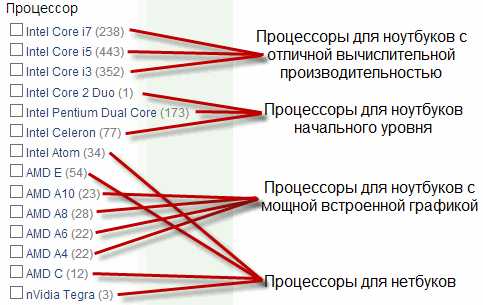
Из этого следует, что если вы хотите играть в игры на своем ноутбуке без дискретной графики, то идеальным вариантом будет APU фирмы AMD A10 и A8. A6 и A4 это тоже отличный выбор, но у них значительно слабей графика. Можно их отнести к CPU начального уровня.
CPU начального уровня есть у обоих фирм Intel и AMD. Сильно не рекомендую останавливать на них свой выбор если вы хотите комфортной работы за ноутбуком.
По поводу встроенной и дискретной графики в ноутбуках. Если вы хотите играть, то оптимальным решением будет покупка стационарного компьютера с хорошей, игровой видеокартой. Как ее выбрать можно прочитать тут. Естественно вы можете выбрать игровой ноутбук. Но, цена будет сопоставима со стоимостью компьютера (системный блок + монитор 27″ с IPS матрицей + мышка и клавиатура) с мощнейшей видеокартой который будет производительнее выбранного ноутбука раза в 2 минимум.
Вернемся к APU фирмы Intel Core. На данный момент это (не побоюсь этого слова) лучшие процессоры для ноутбуков и ультрабуков. Они делятся по поколениям. В настоящий момент на рынке можно встретить CPU 2-го и 3-го поколения. Разница в технологическом процессе. У 2-го поколения технологический процесс 32 нм, у 3-го — 22 нм. Это расстояние между транзисторами в CPU. Чем оно меньше, тем больше транзисторов влезет в CPU и тем самым можно добиться более высокой производительности не повысив при этом энергопотребление. Либо можно снизить потребление процессора без ущерба в производительности. В любом случае технологический процесс чем совершеннее, тем лучше.
Как различить APU по поколениям? Маркировка CPU состоит из 4-х цифр. Первая обозначает поколение. APU Intel Core i3-3110M — 3-го поколения. Приведу его спецификацию
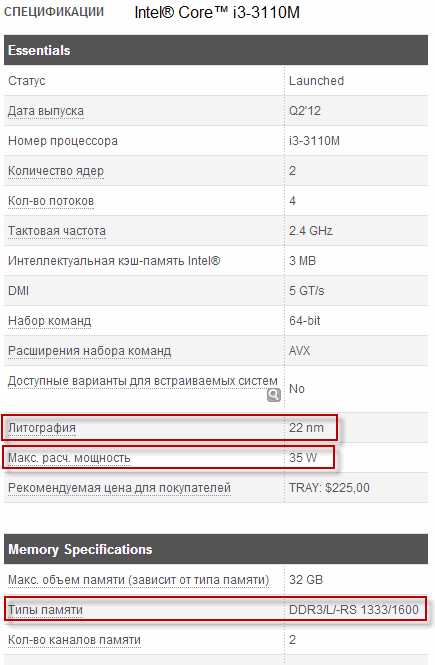
На рисунке выделены характеристики которые желательно иметь в виду при сравнении двух моделей процессоров даже от разных фирм. Литография — это технологический процесс. Чем меньше тем лучше. Максимальная расчетная мощность — сколько кушает ваш APU при полной нагрузке. Чем меньше, тем мобильней будет ноутбук — дольше протянет от батареи и соответственно меньше будет производительность. Тип поддерживаемой памяти — тут чем частота выше тем лучше. По этому так же можно оценивать технологичность CPU. Например APU 2-го поколения не поддерживает частоту памяти 1600 Мгц.
Сравнивайте по спецификации на сайте производителе, Это самая достоверная и точная информация. Как найти эту информацию. Набираете в гугле модель процессора и в выдаче будет первая, максимум вторая ссылка на спецификацию APU фирмы Intel. C AMD придется поискать подальше.
Остальные параметры ноутбука
К остальным параметрам относятся все оставшиеся внутренности и другие внешние характеристики ноутбука.
Объем оперативной памяти. Тут чем больше тем лучше. Минимум 4 ГБ для более менее комфортной работы. Можно конечно взять и меньше например 2 ГБ и заменить на 2 по 4 ГБ. Как увеличить оперативную память здесь. Тут основная задача что бы памяти хватило не использовать файл подкачки или виртуальную память. Так как при этом сильно тормозится работа всей системы и интенсивней используется ресурсы жесткого диска, который к сожалению не вечен. Так что 4 ГБ и более.
Объем жесткого диска. Аналогичная ситуация. Чем больше тем лучше. Вы больше сможете хранить информации. Минус жестких дисков для мобильных устройств один — производительность. А если еще придется использовать файл подкачки, то и даже Core i7 не поможет. Поможет добавление оперативной памяти и замена жесткого диска на твердотельный SSD диск. Если хотите заменить на SSD то внимания на жесткий диск при выборе можно не обращать. Про оптимизацию операционной системы под использование SSD диска можно прочитать тут. В этом случае у вас все будет «летать».
Разъемы. Желательно 3 и более портов USB. Если будет USB 3.0 это +. Уже начинают активно появляться устройства поддерживающие этот интерфейс в частности внешние жесткие диски. Так что имеет смысл выбирать хотя бы с одним портом USB 3.0. В большинстве ноутбуков присутствует разъем HDMI для вывода изображения на телевизор. Если вам это актуально проконтролируйте наличие данного разъема.
В портативных ноутбуках часто совмещают разъем для наушников с разъемом для микрофона. Если вам это критично, то обратите внимание. Так же во всех ноутбуках имеются разъем для подключения к сети через кабель (витую пару. Как обжать тут) LAN, разъем для подключения монитора — VGA или D-SUB и разъем для чтения карт памяти SD. Кстати если карта памяти целиком заходит в разъем, то отличным решением повысить производительность будет использование технологии Readyboost в Windows 7 и в Windows 8. В этом случае придется не вынимать карту памяти из разъема для достижения максимального эффекта.
Аккумулятор. В подавляющее большинство ноутбуков устанавливают 6-8 ячеечные батареи емкостью 4400-5600 mAh. Естественно чем больше ячеек, тем дольше сможет прожить ваш ноутбук без розетки. Ваш мобильный девайс так же прибавит в весе. Признаюсь честно на аккумулятор обращаю внимание при выборе нетбука. В ноутбуке же какой будет такой и будет.
Заключение
В статье какой ноутбук выбрать вы познакомились с моей стратегией выбора этих мобильных девайсов. Еще раз повторяю, 90% вашего времени потратьте на то что бы разобраться, какие, на рынке мобильных устройств, существует процессоры. На менеджеров в магазине не рассчитывайте. Им необходимо продать. Почитайте подобные этой статьи и вы получите все необходимые сведения для совершения осознанного выбора.
Видео — какой ноутбук выбрать
Если у вас есть какие либо вопросы отвечу с удовольствием в комментариях.
Благодарю, что поделились статьей в социальных сетях. Всего Вам Доброго!
С уважением, Антон Дьяченко
youpk.ru
Какой ноутбук лучше взять Asus или Lenovo?
В современном мире крайне остро стоит вопрос о выборе техники, так как на рынке существует огромное количество различных вариантов, от бюджетных и узконаправленных, до универсальных и дорогих решений. В данной статье речь пойдет о ноутбуках, а именно о ноутбуках компаний Asus и Lenovo.
Данные гиганты производящие компьютерную технику и другую электронику, давно конкурируют на рынке, и пришло время выяснить плюсы и минусы этих компаний, а также чем они лучше друг друга, и в каких сегментах.
Asus
У производителя Asus, существует основные линейки ноутбуков, которые отвечают всем требованиям тех или иных потребителей. Одна из линеек, соответствует бюджетному и простому решению, которое идеально подойдет для несложной работы, набора текста, обучению и так далее.

Другая же линейка представляет собой ноутбуки для бизнеса, то есть более производительные, обычно с расширенной от стандартной диагональю экрана, и используемые в какого-то рода презентациях, или также при обучении или работе.
Присутствует также еще одна линейка, которая совсем недавно себя зарекомендовала, как отлично соответствующие соотношение цена-качество. Речь идет об игровой серии ноутбуков Asus, под названием ASUS ROG, или же варианты с приставкой FX. У данных моделей встроены сильные процессоры, видеокарты и подобные комплектующие. Они подходят для игр с требовательной графикой, или, например, работ, где сильно требуется мощность компьютера, вроде обработки видео, или чего-то схожего.

ASUS ROG
Lenovo
Производитель Lenovo, также, как и Asus, имеют ряд ноутбуков для более простых пользователей, и конечно же линейки для геймеров. Однако все же стоит сказать, что отличительная особенность данных ноутбуков – надёжность. Это именно тот параметр, благодаря которому корпорация Lenovo может конкурировать с Asus.

У данной компании выделяются несколько основных модельных рядов, которые охватывают схожие с Asus доли рынка, выпуская ноутбуки для простых пользователей, игровые ноутбуки, а также версии, которые идеально подойдут для работы с графическим дизайном, рисованием, или текстом.
Несмотря на то, что ноутбуки Lenovo – надежны, они также отличаются невысокой стоимостью, конечно же по сравнению с конкурентами на рынке.
Lenovo – очень универсальное решение, которое будет долго служить и выполнять свои функции, а если что-то пойдет не так, то всегда можно обратиться в техническую поддержку, которая к слову беспокоится о своих потребителях, и является одной из самых лучших служб поддержки среди производителей техники.
Чем же похожи эти компании?
Несложно понять, что обе компании стараются захватить все сферы жизни человека, и найти универсальное решение под каждое из них.
Обе компании занимаются выпуском похожих устройств, которые в принципе выполняют схожие задачи. У вышеперечисленных компаний обязательно присутствует универсальный ряд устройств, которые решает все основные задачи, начиная от офисных работ, заканчивая просмотром фильмов или игрой в игры, а значит политика данных компаний обязательно носит характер того, что ноутбук не всегда должен, как инструмент, подбираться под отдельную проблему или вопрос, но и быть универсальным ответом на любые вопросы, ведь для среднестатистического пользователя, гораздо важнее использовать ноутбук максимально, затрагивая всю его мощь и конечно же его заложенный потенциал.
Обе компании регулярно обновляют свою технику, и вообще двигают рынок вперед.
Говоря о программном обеспечении, известно, что ноутбуки этих компаний работают исключительно на Windows.
Чем отличаются?
Несмотря на общее дело, непосредственно между продукцией данных фирм присутствуют некоторые различия.
- Дизайн. Будет крайне неверно говорить о внешнем виде конкретно, ведь это сугубо индивидуальное впечатление, поэтому всякое сравнение и критика будет субъективна, однако можно заметить, что ноутбуки Lenovo, чаще предпочитают и используют матовые стили, а также более гладкие и мягкие для глаз цвета, в то время, как продукция компании Asus, чаще всего обернута в глянцевое покрытие, со вставками алюминия и различных металлических деталей.
- Габариты. Размер устройств не является субъективным параметром, именно поэтому можно точно сказать, что устройства от Asus – больше, и немного тяжелее, в то время, как большинство представителей продукции Lenovo, тоньше и легче. Да, конечно и у Asus есть модели легче и меньше, но основные ряды, и сама суть производства, нацелена именно на такой подход к созданию техники.
- Ценовая политика. Большинство продукции Lenovo, незначительно, но дешевле продукции от Asus. Примерно в одном ценовом диапазоне, модели от Lenovo будут выглядеть более сильно, чем модели от Asus, однако если откинуть цены, и поднять вопрос о цене-качестве, то да, в каких-то моментах лучше уж переплатить за модель от Asus, однако опять же, рынок слишком огромен, и можно и вовсе выбрать третий вариант и приобрести более сильный вариант от Lenovo, однако также переплатив, но уже меньше.

Кому и что?
В целом, подводя итог, нельзя точно сказать, как именно стоит относиться к тому или иному бренду, ведь в конце концов, каждый из них дополняет друг друга. Однако к некоторым правилам при выборе ноутбука от этих компаний вполне можно придерживаться:
- Если вы желаете простой, тонкий, легкий и удобный ноутбук, для несложной работы дома, в офисе, просмотра фильмов и видео, то вам стоит обратить внимание на линейку компании Lenovo, которая соответствует данным критериям, и которая не будет являться бюджетной, но при этом и не премиальной, а значит средний ноутбук от Lenovo вполне подойдет для решения таких задач.
- Если вы часто проводите время за компьютером, много читаете, работаете, и занимаетесь работой в сфере программирования или веб-дизайна, то стоит обратить внимание на ноутбук от компании Asus, который будет входить в приближенную к премиальной линейке. В таком случае за достойные деньги, вы получите продукт, который также достойно будет отвечать соотношению цена-качество, и поможет вам в решении ваших поставленных задач.
- Если вы любите поиграть в игры с высокой производительностью, с требовательной графикой, или, например, отредактировать видео, поработать в графических редакторах, или же заниматься другими вещами, в которых крайне важную роль играет железо компьютера, то стоит присмотреться к линейкам ноутбуков для геймеров или же премиальным ноутбукам от обоих компаний, так, как и у Lenovo, и у Asus существуют такого рода модели.
Выводы и итоги
Будьте внимательны, не стоит полностью опираться на данные правила, ведь в конце концов, компании занимаются примерно одинаковым. Компании нацелены на удовлетворение потребностей потребителя, и не всегда того, что требует рынок, поэтому выбор продукции стоит за вами, но всегда помните, чтобы бы вы не выбрали, перед вам будет достойный продукт от достойной компании.
vchemraznica.ru

